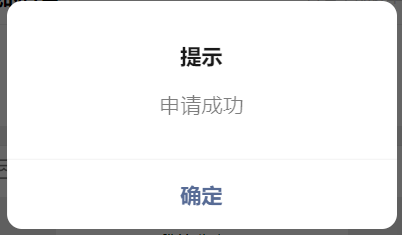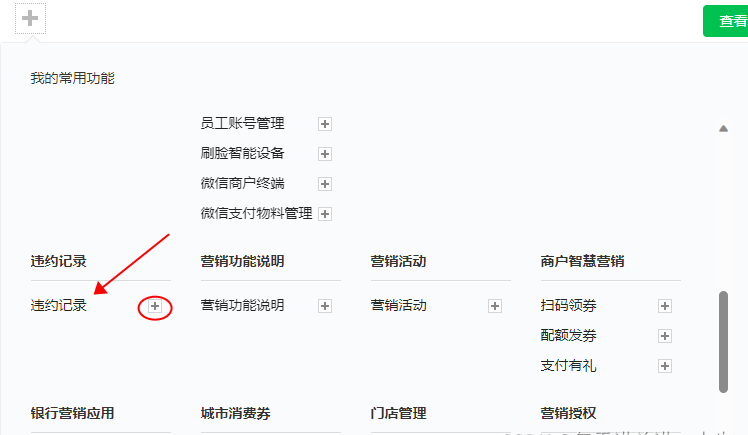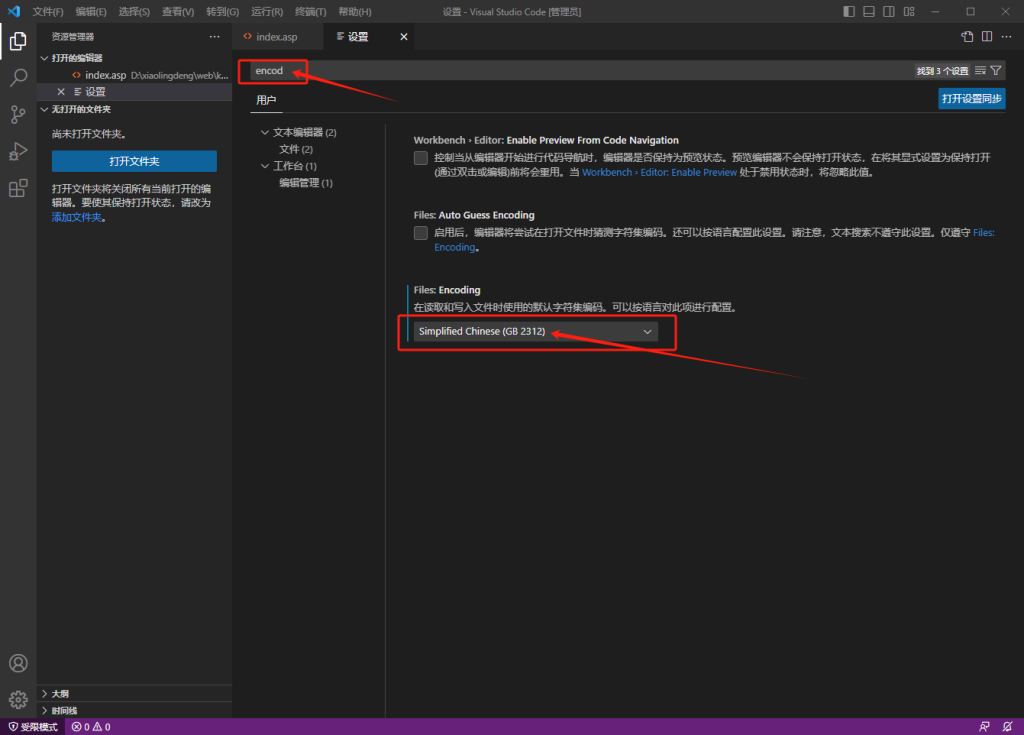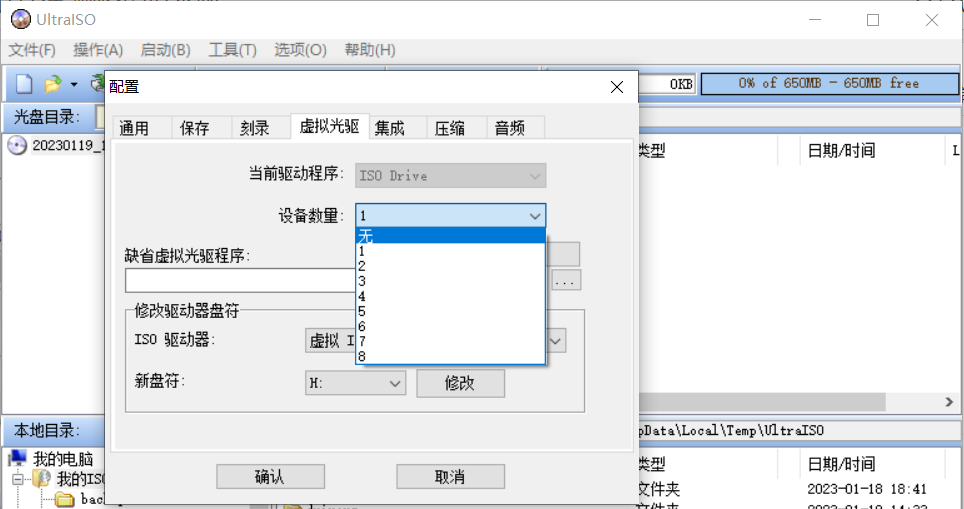针对于Chrome 48.0.2564.82稳定版(其他版本有的也适用)
更新甲壳虫最新版[2016.01.21]MyChrome v3.7.2后默认设置问题,修改更多里面的设置即可,不是谷歌浏览器的问题,以下解决方法重启浏览器再锁定启动后就失效了。)
1、在Chrome浏览器地址栏中输入:chrome://flags,解锁谷歌浏览器实验性功能设置。
2、找到“经过简化的全屏/鼠标锁定界面。 Mac, Windows, Linux, Chrome OS”(当进入由网页触发的全屏状态或鼠标指针锁定状态时,提供全新的实验性用户体验。 #simplified-fullscreen-ui),默认状态应该是启用了,选择停用。
3、重启浏览器,再试试鼠标手势,是不是好用了!不会再最小化托盘了吧!大功告成!
下面是16个非常有用的chrome://命令,操作方法与以上方法,以供备用
1. chrome://downloads 等同于从菜单中查看下载内容,其快捷键是Ctrl+J
2. chrome://extensions 等同于菜单-工具-扩展
3.chrome://plugins 显示已安装插件
4. chrome://bookmarks 等同于菜单-书签-书签管理器,快捷键Ctrl+Shift+O
5. chrome://history 等同于从菜单-历史直接访问,快捷键 Ctrl+H
6. chrome://restart 重启chrome浏览器
7. chrome://apps 解锁chrome网上应用商店
8. chrome://flags 可用来启用或者锁定某些chrome的体验特性
9. chrome://dns 显示浏览器预抓取的主机名列表,让你随时了解DNS状态
10. chrome://memory 重定向到chrome://memory-redirect/,显示系统运行中的浏览器内存使用情况,以及浏览器中进程的详细信息。
11. chrome://net-internals 显示网络相关信息,用来捕获浏览器生成的网络事件,可导出数据,可查看DNS主机解析缓存。
12. chrome://quota-internals 用来显示浏览器所使用磁盘空间配额的情况。
13. chrome:/ssions 该命令用来显示当前运行的浏览器的会话信息数以及详细列表
14. chrome:/ttings 该命令可通过菜单-选项直接访问,可用来控制浏览器各项设置值
15. chrome://sync-internals 用来显示 chrome 的同步状态
16. chrome://about/ 查看 chrome 所有的命令
[技巧] 使用鼠标右键手势,谷歌浏览器自动最小化到托盘的解决方法
未经允许不得转载:小叶白龙博客 » [技巧] 使用鼠标右键手势,谷歌浏览器自动最小化到托盘的解决方法